Veel gebruikers gebruiken CCleaner liever om zich te ontdoenvan onnodige bestanden uit tijdelijke bestandsmappen. Veel apps zoals CCleaner zijn echter niet erg effectief en laten veel rommel achter (bijvoorbeeld de logbestanden en Temp uit de Windows-map, Prefect-bestanden en zelfs de Temp in gebruikersprofielen). Een beter alternatief voor CCleaner kan de eerder beoordeelde Xleaner zijn. Als u echter software wilt hebben die de kenmerken van de robuuste Xleaner bevat en de mogelijkheid biedt om werkbalken, toepassingen en dergelijke te identificeren en te verwijderen die uw systeemonderdelen kapen, moet u proberen SlimCleaner. Het reinigt en optimaliseert Windows-systemen met behulp van eencrowd-sourced benadering en biedt configuratie-opties voor programma's, startups en service-instellingen. Bovendien biedt het informatie- en verwijderingsopties voor applicaties en services die systeemtaken overnemen en systeemgeheugen onnodig verbruiken en de CPU belasten.
Het tabblad Cleaner biedt gedetailleerde opties met betrekking tot de selectie van Windows-mappen, applicaties en browsers waarvan u de rommel wilt opruimen. Selecteer de gewenste opties en klik op Run Cleaner om het reinigingsproces te starten.

Hiermee wordt het reinigingsproces gestart. Als alternatief kunt u ook klikken Analyseren om de kenmerken van de geselecteerde mappen (Windows-, applicatie- en browsermappen) te controleren, voordat u het opschoningsproces start.
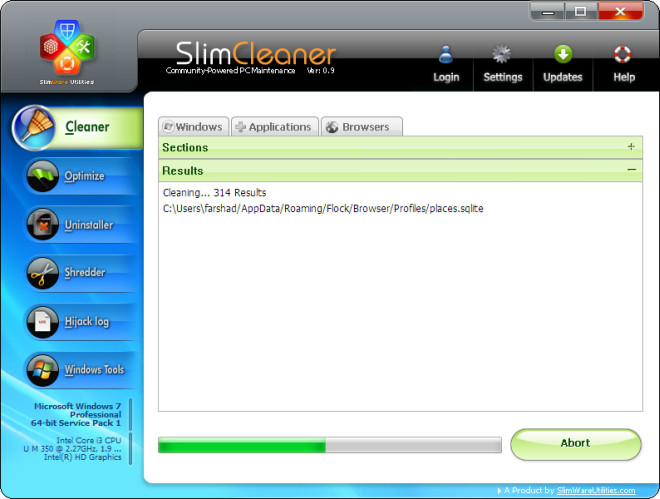
De Optimaliseer tabblad biedt opties om het opstarten van het systeem te starten / stoppenapplicaties, services en om ze te herstellen. Deze optie is ook beschikbaar in een ander Slim-hulpprogramma genaamd SlimComputer. De CPU- en RAM-meters op dit tabblad bieden een overzicht van het momenteel gebruikte geheugen en CPU-gebruik.
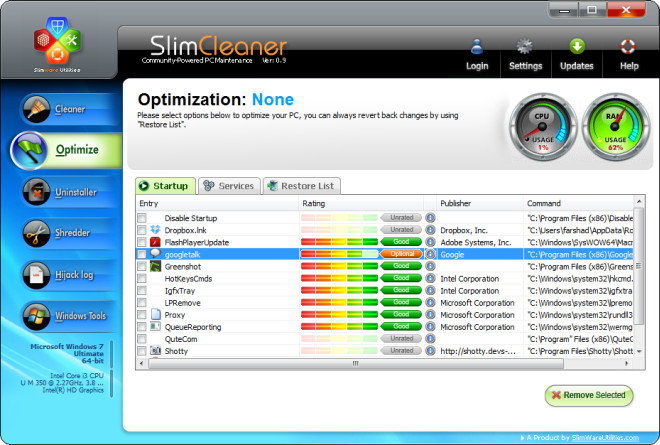
De Uninstaller tabblad biedt opties om applicaties te verwijderen, terwijl de Shredder tab, zoals de naam al aangeeft, kan worden gebruikt om gegevens te vernietigen. Voeg gewoon een bestand (en) of map (pen) toe en klik op Shred om het te vernietigen.
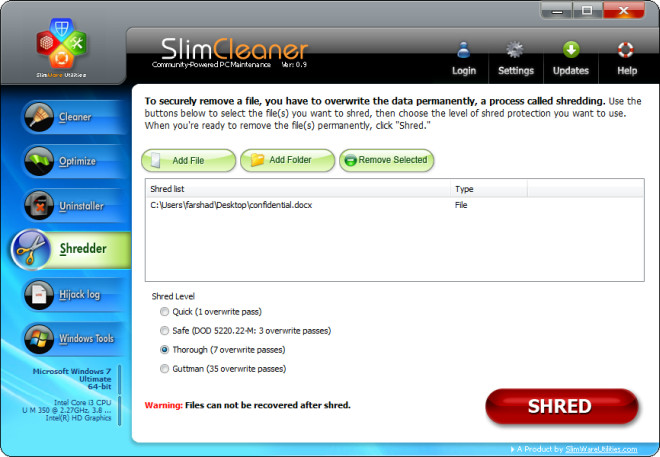
Het kapingslogboek is een van de beste functies vanSlimCleaner. Het bevat informatie over opstartprogramma's, werkbalken, ActiveX-installaties en dergelijke, die delen van uw systeem hebben gekaapt (bijvoorbeeld een werkbalk die mogelijk uw startpagina heeft gewijzigd). Dit tabblad kan worden gebruikt om dergelijke ongewenste programma's te verwijderen om uw systeem van deze ongewenste componenten terug te vorderen.
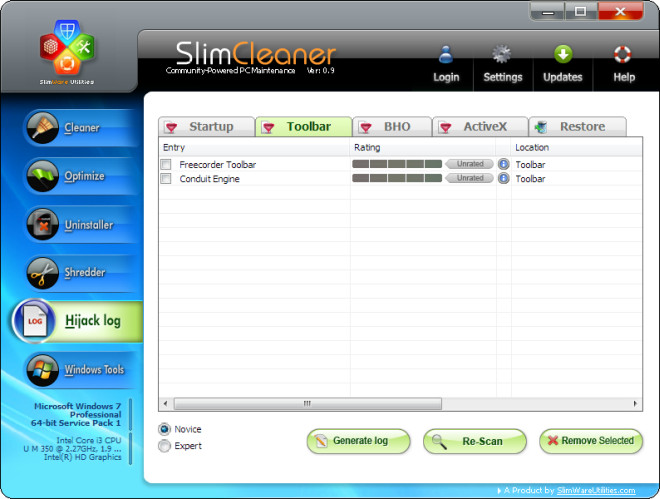
De Windows Tools tabblad biedt toegang tot enkele opties van het Configuratiescherm.
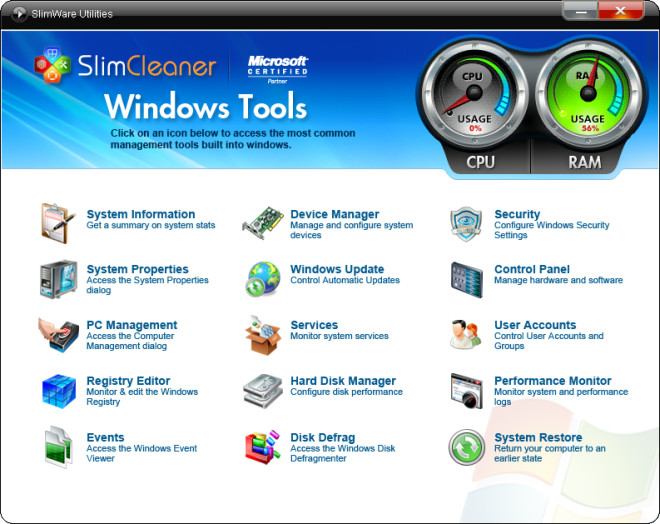
SlimCleaner is leuke software voor het opschonen,het optimaliseren en verwijderen van kwaadaardige toepassingen van uw computer, met het extra voordeel van een uninstaller en shredder. Houd er rekening mee dat deze software zich nog in de bètafase bevindt en dat u daarom problemen of problemen met de functionaliteit kunt ondervinden. Hoewel we er tijdens het testen geen van hebben meegemaakt.
Het werkt op Windows XP, Windows Vista en Windows 7.
SlimCleaner downloaden












Comments